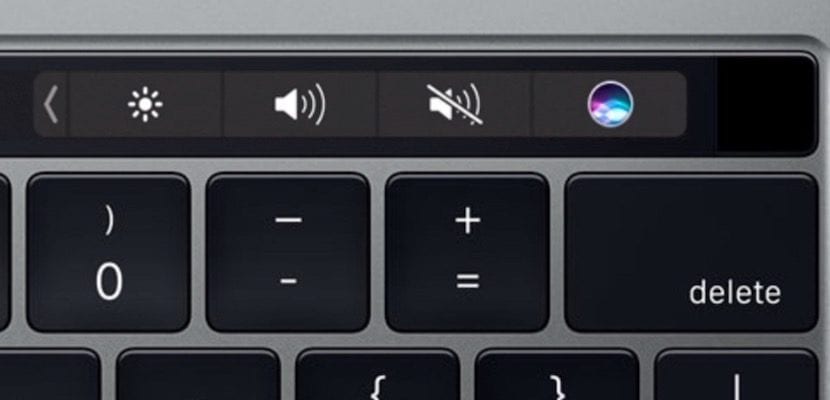
Una de las cosas que suele darse mucho en el mundo de los portátiles de Apple es que sus dueños decidan revenderlos para poder adquirir las siguientes versiones ahorrando un poco de dinero. Para ello, lo más normal es que borres todo el ordenador haciendo una reinstalación del sistema operativo que lo que hace es dejar inaccesibles tus datos.
Sin embargo, hay algo que tienes que saber si esto lo quieres hacer en tu MacBook Pro con Touch Bar y es que esa barra táctil de ultima generación que posee el mismo posee una memoria interna que no se respeta con un respeto del sistema macOS. Hay que forzar el borrado de su memoria mediante un comando de Terminal.
El MacBook Pro equipado con Touch Bar almacena datos adicionales para la barra táctil y el sensor Touch ID que no se borran de manera predeterminada si formateas elMac o reinstalas el software del sistema macOS. Por lo tanto, si deseas borrar y borrar por completo todos los datos de la barra táctil, deberás intervenir manualmente a través de un proceso de varios pasos para borrar los datos específicos de la barra táctil de esos modelos de MacBook Pro.

Obviamente, esto solo es aplicable a los Mac con la barra táctil y probablemente solo sea necesario si planeas borrar el Mac, reinstalar macOS, restablecer un Mac a la configuración de fábrica o alguna otra situación similar en la que desees eliminar todos los datos personales del Mac, vayas a venderlo o simplemente se lo vayas a dar a un amigo.
Cómo borrar los datos de identificación táctil en un MacBook Pro con barra táctil
¿Deseas borrar toda la información del Touch ID y los datos de configuración de un Mac con Touch Bar? Vas a tener que seguir los siguientes pasos:
- Reinicia la Mac e inmediatamente mantén presionadas las teclas Comando + R para arrancar en modo de recuperación
En la pantalla «Utilidades de MacOS», despliega el menú «Utilidades» y selecciona «Terminal».
En la línea de comando, escribe lo siguiente y luego presiona return:xartutil –erase-all
- Escribe «sí» cuando se te pregunte si deseas continuar.
- Abre el menú y selecciona «Reiniciar» para reiniciar el Mac como de costumbre, o procede con otras tareas como reinstalar macOS o formatear el Mac si lo deseas.
- Una vez que el Mac se haya reiniciado, se habrán eliminado los datos de la barra táctil.
Ten en cuenta que debes arrancar el Mac desde Recovery Mode (o Internet Recovery) para realizar esta tarea.